U盘是一种常见的存储设备,它可以方便我们携带各种文件和数据。但是,当我们不小心将U盘格式化了,里面的数据也将全部都消失。并且,对于一些拥有较多电脑操作技能的用户来讲,格式化删除的数据与普通右击删除的方式相比,恢复的难度还是大出很多的。那么,U盘格式化数据能恢复吗?答案是肯定的!下面就来介绍几个具体解决问题的答案,一起来看下吧。
U盘格式化后数据能恢复吗
方法一、选择靠谱恢复软件
首先大家需要明白的是,U盘格式化的数据是可以进行恢复的。在使用电脑对u盘进行格式化操作时,U盘内的数据并不是马上被删除了,只是数据处于格式化状态,没有被读取出来。在U盘格式化后,尽量减少对U盘的操作和使用,在没有被覆盖的情况下想要恢复的可能性还是比较高的。如果说您追求比较高的成功率,可以选择一款靠谱的软件来恢复
一、恢复U盘文件操作
首先就是要把要恢复文件的U盘插入到电脑中,然后打开EasyRecovery软件。勾选“文件夹”。选好后就选择“下一个”。
EasyRecovery Win 个人版下载地址:https://souurl.cn/PbYEW2
EasyRecovery Mac 个人版下载地址:https://souurl.cn/ch2Lc2
EasyRecovery Win 专业版下载地址:https://souurl.cn/2hW6W5
EasyRecovery Mac专业版下载地址:https://souurl.cn/7do8h8
EasyRecovery14 Win企业版下载地址:https://souurl.cn/P1spWd
EasyRecovery15 Mac企业版下载地址:https://souurl.cn/Z8A8Pa
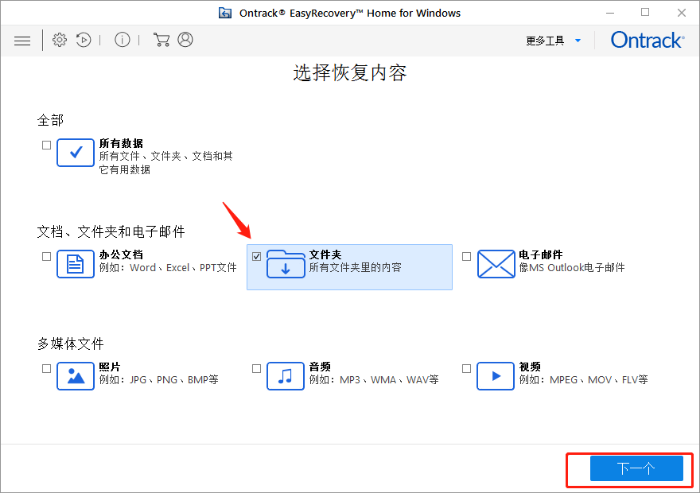
图 1:界面选择
之后我们就需要找到U盘进行勾选。通过在“已连接硬盘”处右边的移动条往下拉,就可以找到U盘。
一般而言U盘的位置会放在电脑硬盘的后面,这里我的U盘就是“Local Disk”。之后就可以点击“扫描”进行文件搜索。
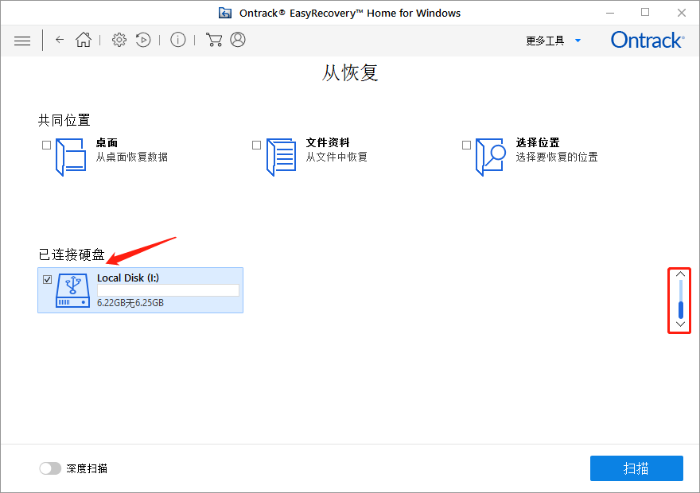
图 2:U盘选择
这里为了演示所以我的U盘东西很少,这样扫描花费的时间就很少。完成扫描之后就可以点击“关闭”来着手恢复U盘的文件了。
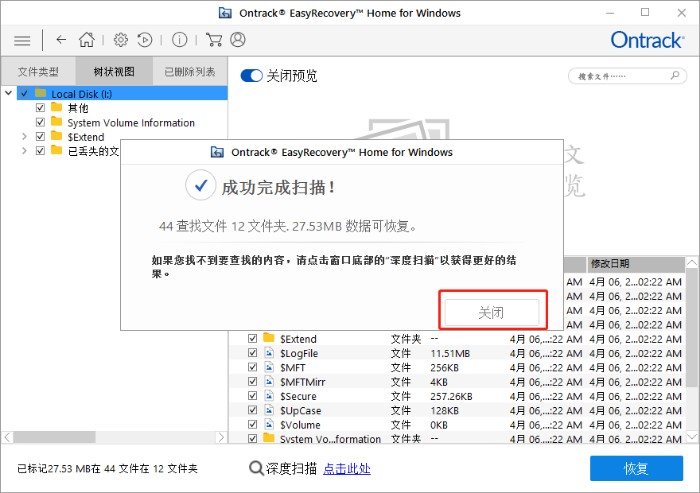
图 3:扫描成功
在恢复文件的时候如果想查看一下文件,可以点击恢复文件界面上的“打开预览”来查看。
而且软件提供了“文件类型”和“树状视图”两种方式来显示出要恢复的文件。
“文件类型”就是把文件按照类型的不同进行分类,然后把分类好的文件按照各自的类型进行显示。
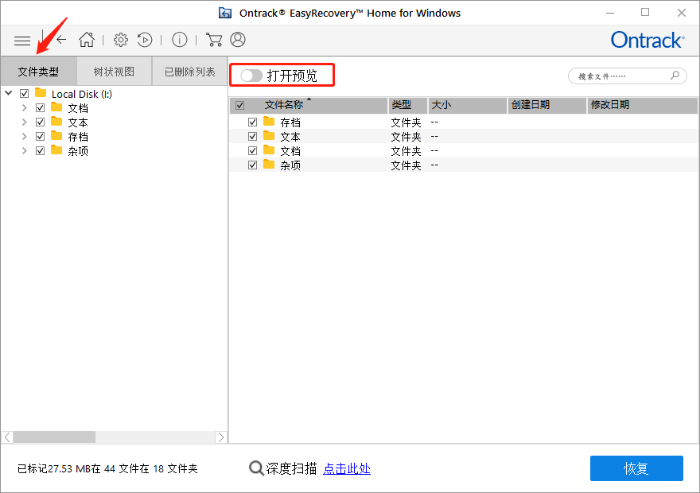
图 4:文件类型以及预览
而“树状视图”会按照U盘已有的文件目录以及丢失的文件夹进行显示。两种方法都有各自的特点,需要的话不妨都试一下。
找到想要恢复的文件后就可以点击“恢复”进行文件恢复。
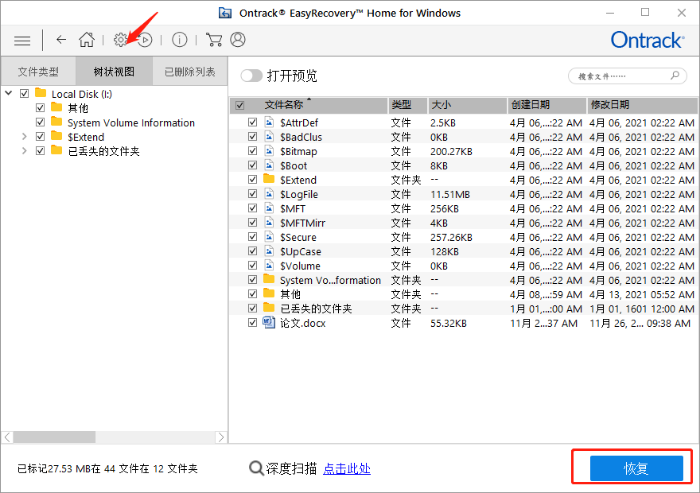
图 5:树状视图以及恢复
以上就是使用EasyRecovery软件来恢复U盘文件的方法,如果适合你的话可以尝试使用。











 本文讲述了U盘格式化后数据并非永久丢失,可以通过如EasyRecovery软件进行恢复。步骤包括插入U盘、选择恢复软件、扫描U盘、预览和恢复文件。推荐EasyRecovery作为高效恢复工具。
本文讲述了U盘格式化后数据并非永久丢失,可以通过如EasyRecovery软件进行恢复。步骤包括插入U盘、选择恢复软件、扫描U盘、预览和恢复文件。推荐EasyRecovery作为高效恢复工具。














 1205
1205

 被折叠的 条评论
为什么被折叠?
被折叠的 条评论
为什么被折叠?








